展示分数
文本对象可以显示分数。一般分数都是出现在屏幕的固定位置,而当前的游戏视图,默认是跟随玩家的,我们不希望玩家的移动,影响分数的显示位置,所以,我们需要新添加一个图层。
增加一个图层
布局可以包含多个图层,这样你就可以为对象分组。你可以想象为一层又一层的玻璃,叠加在一起,每一层上都有不同的画面。图层可以自由的调整层级关系,实现前后遮挡的效果,也可以隐藏,锁定等等。
这里我们把分数放在一个新的图层,并且这个图层在顶层。
下图是图层栏,在默认的面板布局中,它是在屏幕的右下角:
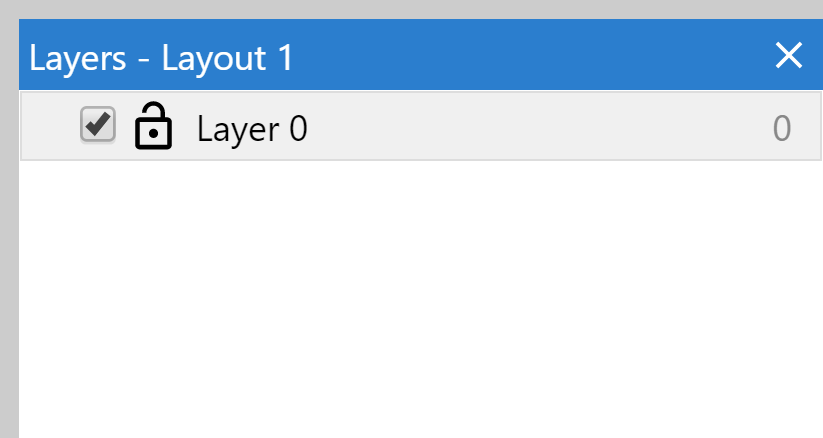
右键单击图层,选择add layer at top创建新图层,新图层名字叫做分数
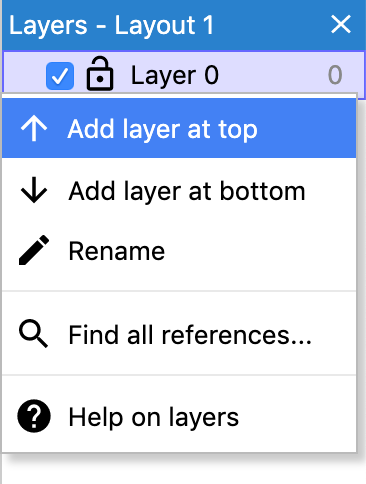
Parallax属性
默认情况下,图层时跟随着视图的移动而移动,而图层的Parallax(视差)属性可以调整移动效果,允许不同的图层以不同的速度滚动,产生一种伪3D的效果。
这里我们不希望分数图层移动,分数图层应该始终在屏幕的固定位置,所以设置Parallax(视差)为0即可。
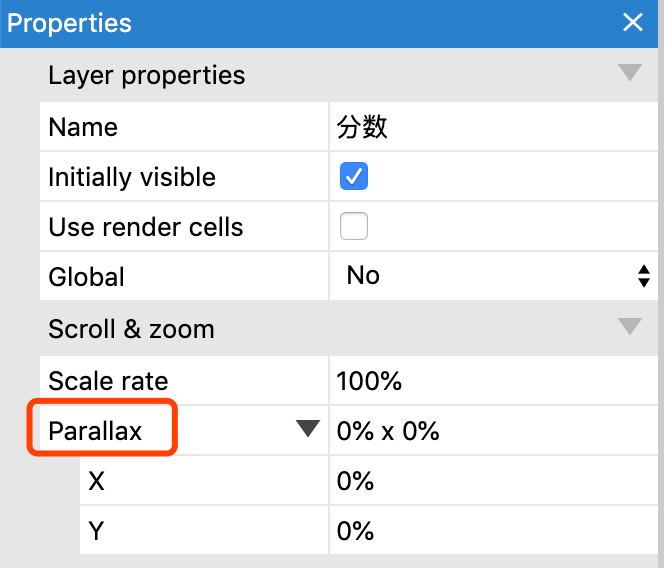
注意,在设置图层属性的时候,请务必确认选中正确的图层。
添加文本对象
我们切换到布局视图,确保当前是分数图层。
双击空白区域,这次我们添加Text对象
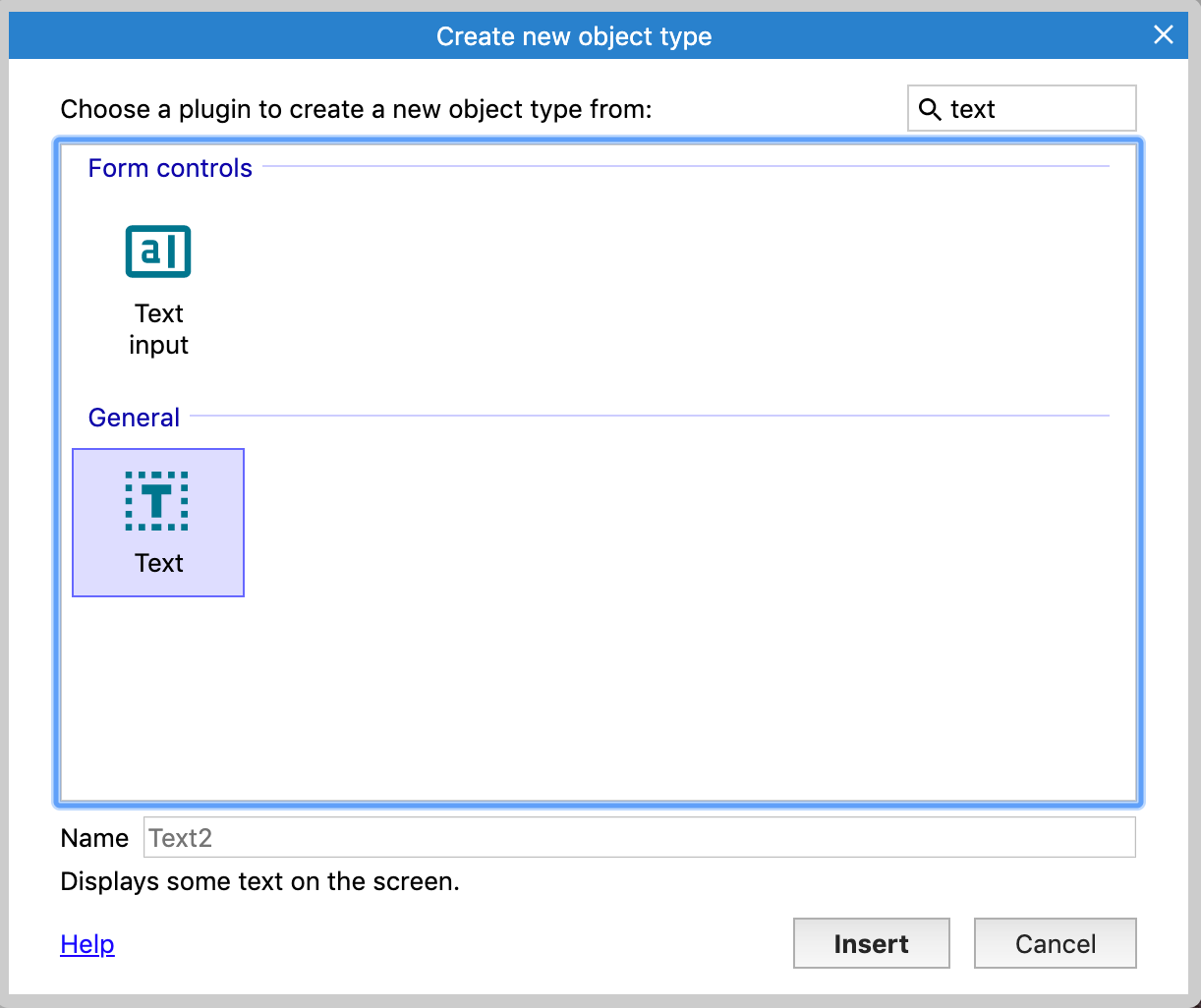
将text对象放在布局的左上角,然后调整属性,设置为粗体,斜体,黄色,并选择一个稍微大点的字体。
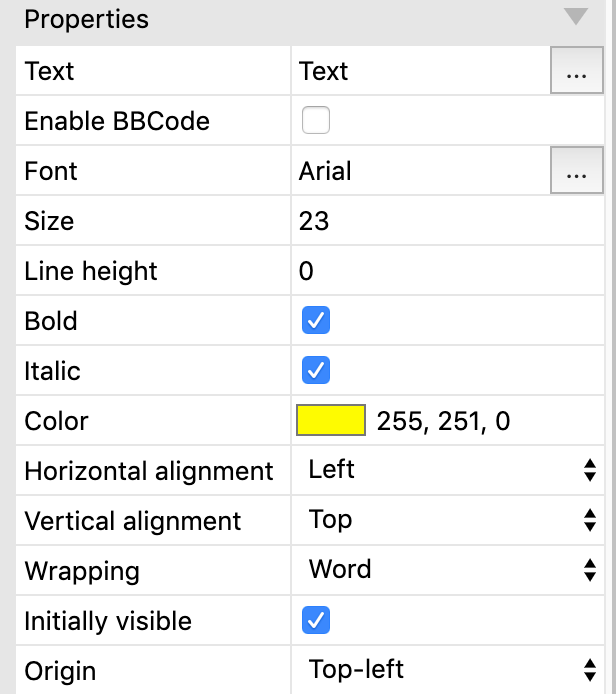
调整宽度,保证所有文本都能显示。

切换到事件表中,我们需要及时更新玩家的分数,在前面添加的Every tick事件中,对分数对象添加set Text。
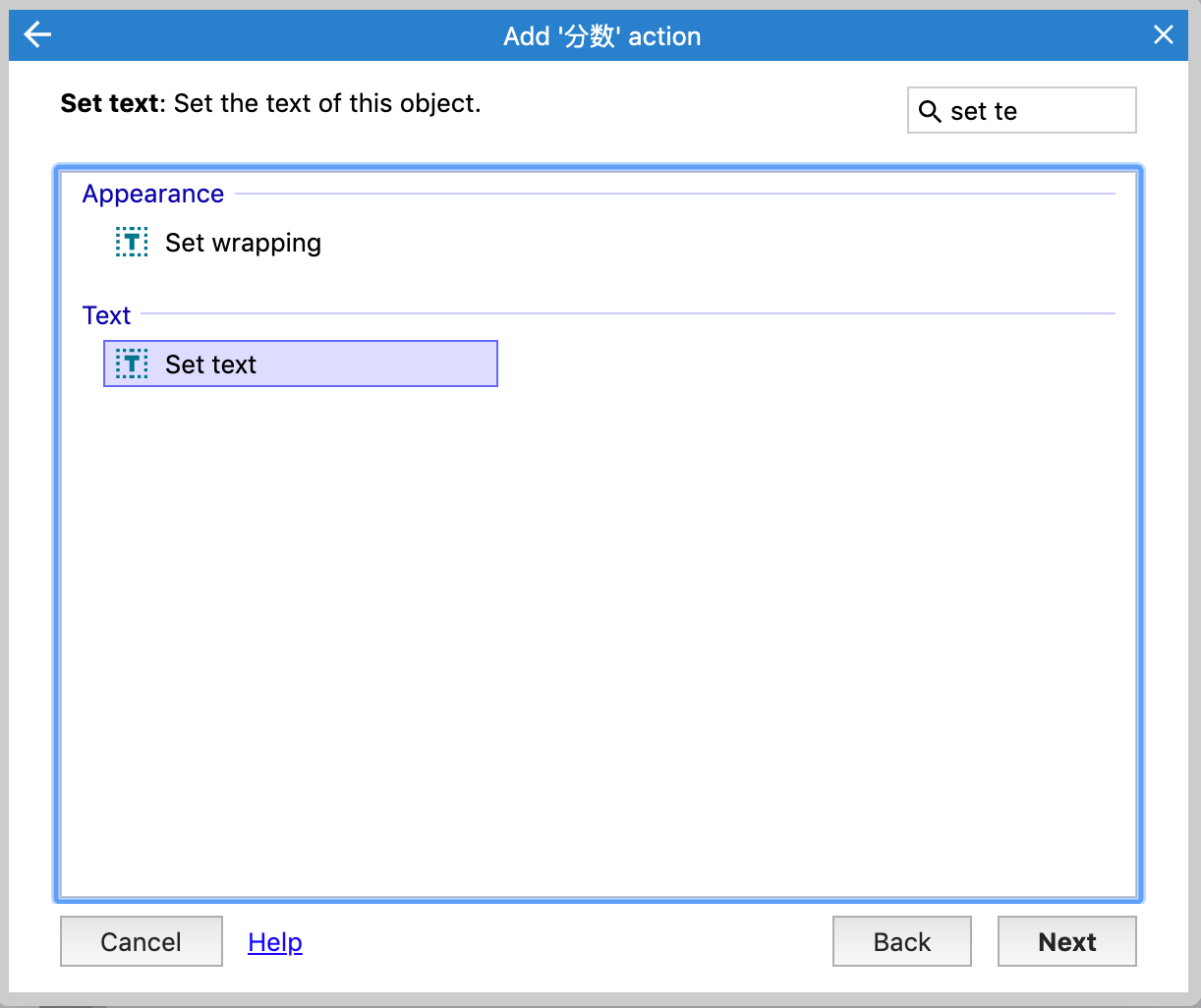
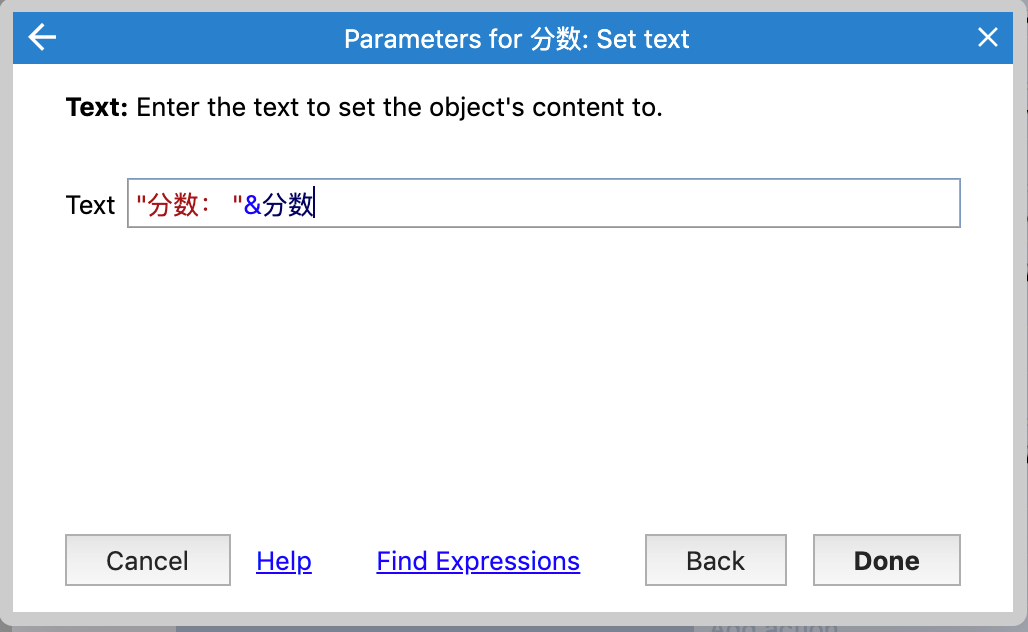
使用&,我们可以将一个数字转换为文本,并将其连接到另一个文本字符串。因此,我们可以这样输入"分数:"&分数
- 第一部分的
"分数:"是自定义的字符串,注意,字符串必须用双引号 - 第二部分是全局变量
分数的实际值。
最终事件修改如下图所示:

运行游戏,每次击杀一个怪物,你的分数就会及时刷新,并且分数始终在屏幕的固定位置。

